如果您在过去的任何时候通过 USB 连接器将任何配件连接到 Mac,您就可以立即开始使用它。因此,传统上,连接会立即发生,无需任何确认。然而,近年来,苹果一直关注保护客户的隐私和安全,因此在最新的 macOS Ventura 中,它提出了一项新功能,可以阻止通过 USB 立即连接配件。因此,如果您将任何配件连接到Mac,都会出现必须确认的提示。只有在确认后,配件才会真正连接,如果您拒绝访问,则即使配件已物理连接,连接也不会发生。
它可能是 你感兴趣

如何在 Mac 上更改通过 USB-C 连接配件的设置
默认情况下,Mac 仅请求连接尚未连接的新配件的权限。这意味着,本质上,您只需确认特定配件的连接一次,然后它就会自动连接。尽管这是一项旨在保护用户的安全功能,但可能有人想将其关闭。或者,当然,也有完全相反的苹果用户,他们可能希望 Mac 每次都询问他们有关连接配件的信息,即使在连接了已知的配件之后也是如此。好消息是,可以轻松重置此首选项,如下所示:
- 首先,在 Mac 上,单击左上角 图标 。
- 执行此操作后,从菜单中选择一个选项 系统设置…
- 这将打开一个新窗口,您可以在其中转到左侧菜单中的类别 隐私和安全。
- 然后向该类别内移动 向下 到该部分 安全。
- 在这里你就足够了 他们点击了 菜单 可选择 允许连接配件。
- 最终由您自行决定 选择您要使用的预设。
因此,可以通过上述方式在 macOS Ventura 中的 Mac 上更改通过 USB-C 连接配件的设置。共有四个选项可供选择。如果你选择 总是问 因此Mac每次都会询问是否应该真正启用连接的配件。当选后 问 到新配件, 这是默认选项,Mac 将请求仅连接新配件的权限。通过选举 自动地, 如果解锁 如果 Mac 已解锁并选择,配件将自动连接 总是 那么将永远不会显示连接附件的权限请求。


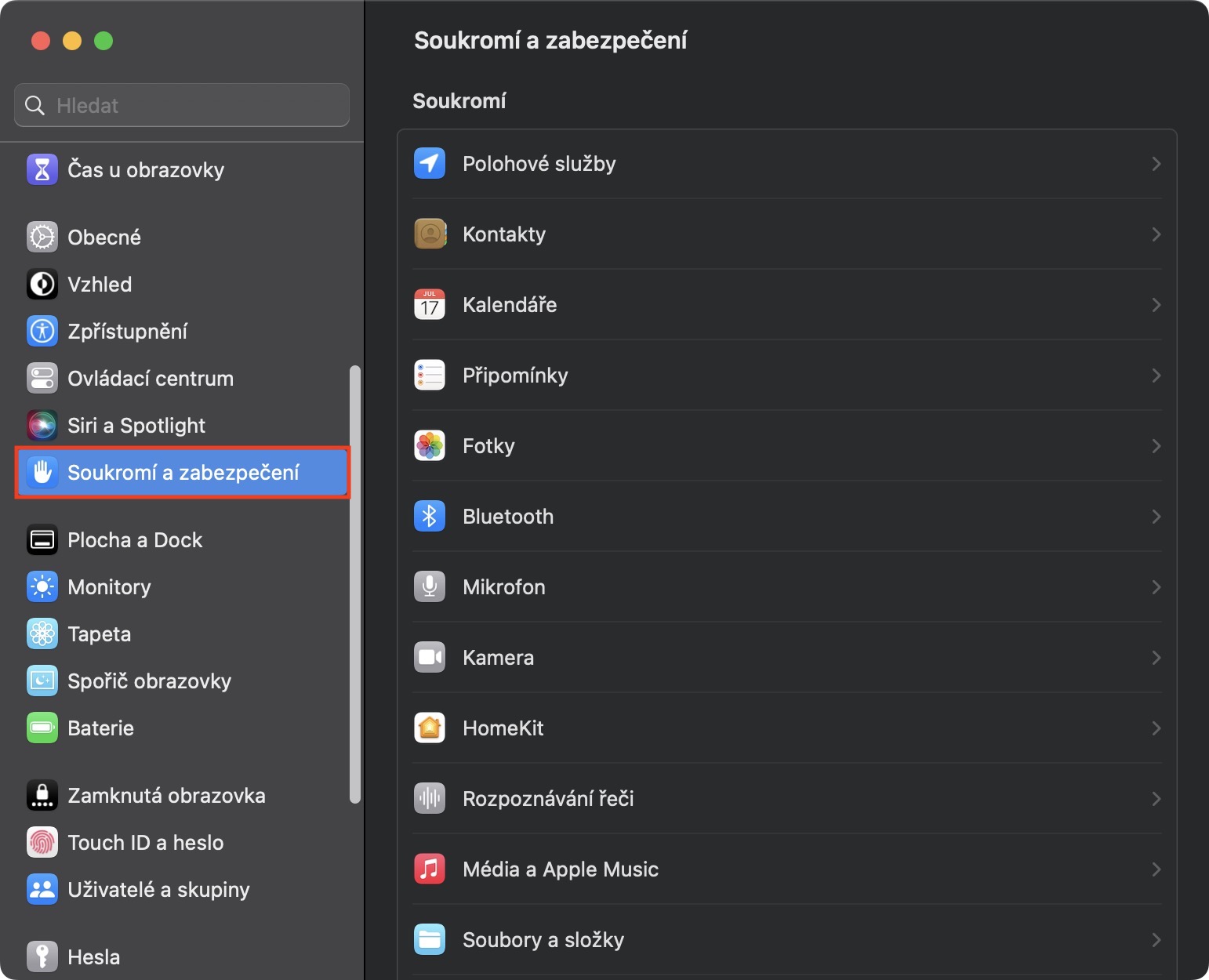

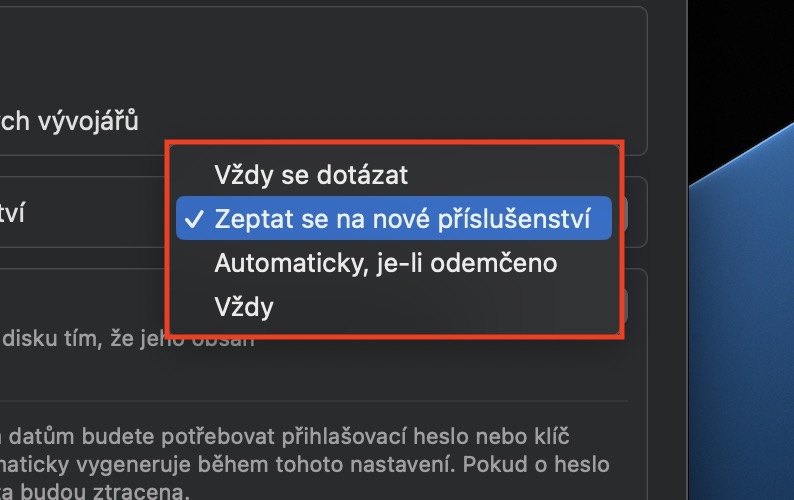
对英特尔无效..